PS怎么进行人物面部修图?
溜溜自学 平面设计 2022-12-05 浏览:937
大家好,我是小溜,现在的女性特别的爱美,在拍照时往往会使用美颜功能让自己的皮肤更加好看,下面我们就来看看使用PS是如何对人物的面部进行处理的吧!!
工具/软件
硬件型号:华为MateBook D 14
系统版本:Windows7
所需软件:PS CS5
操作方法
第1步
打开ps之后我们按下Ctrl+O键在弹出的对话框内找到需要处理的图片,然后将图片打开可以看到此时人的面部的样子,如图所示:

第2步
打开图片之后在菜单那里找到窗口选项,点击该选项在其下拉菜单那里找到动作选项,如图所示:
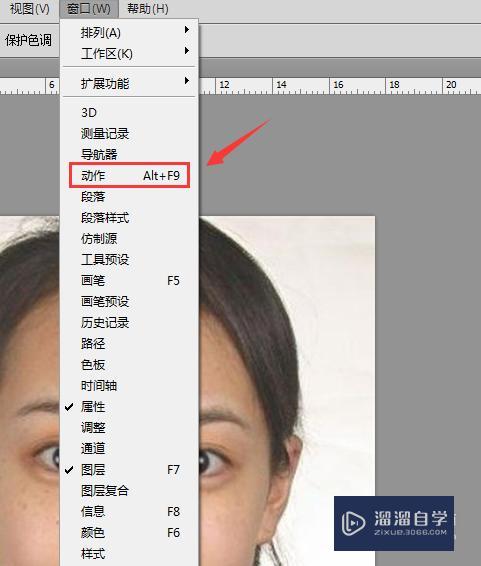
第3步
点击动作选项在其面板内找到jr这个文件,如图所示:
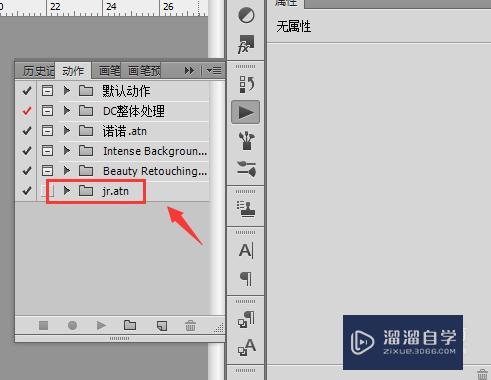
第4步
点击jr这个文件在其内找到高选项,然后再在下面找到播放按钮,如图所示:
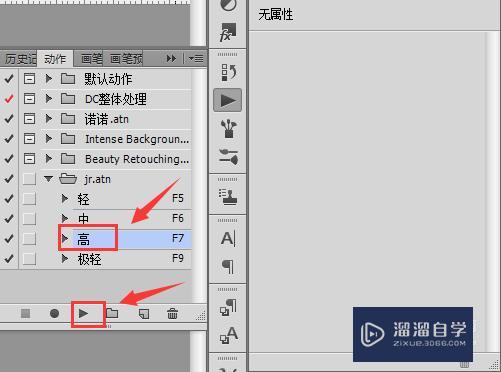
第5步
点击播放之后可以看到我们的人物的面部就被处理好了,其效果如图所示:

注意/提示
关于“PS怎么进行人物面部修图?”的内容就分享完毕了,希望能解决大家的问题。如果想要提升对软件的熟悉,大家还可以前往观看溜溜自学网免费课程>>
相关文章
距结束 06 天 13 : 09 : 00
距结束 00 天 01 : 09 : 00
首页








